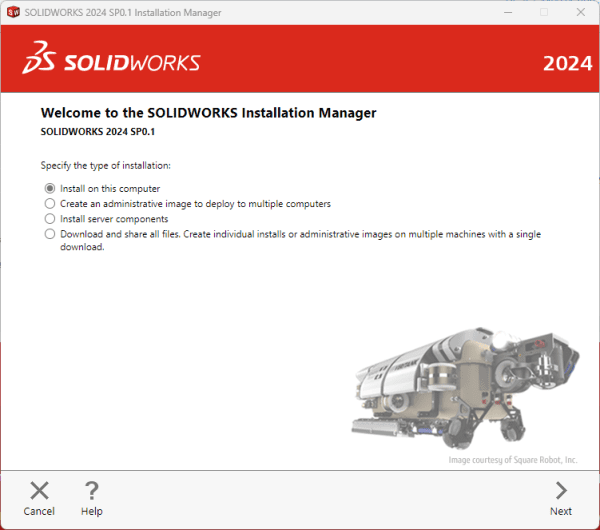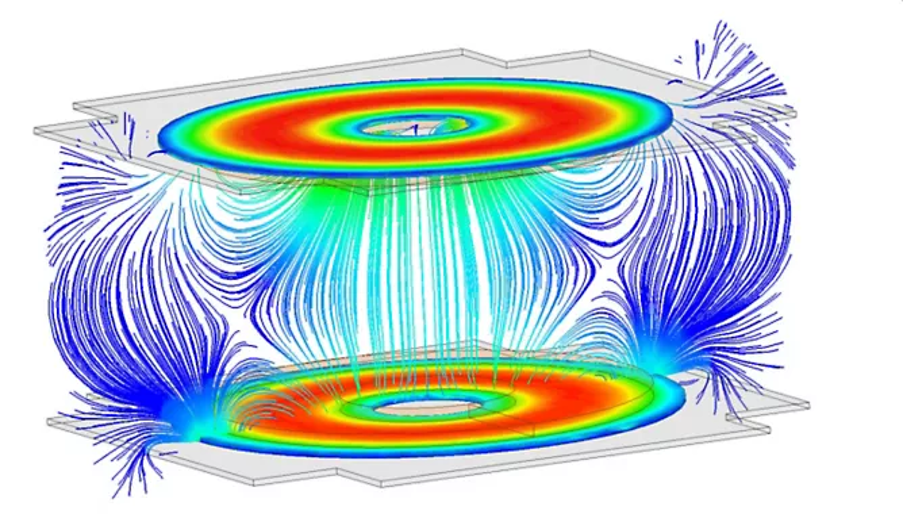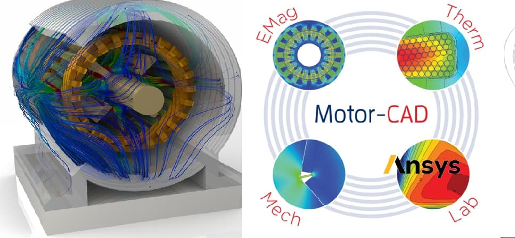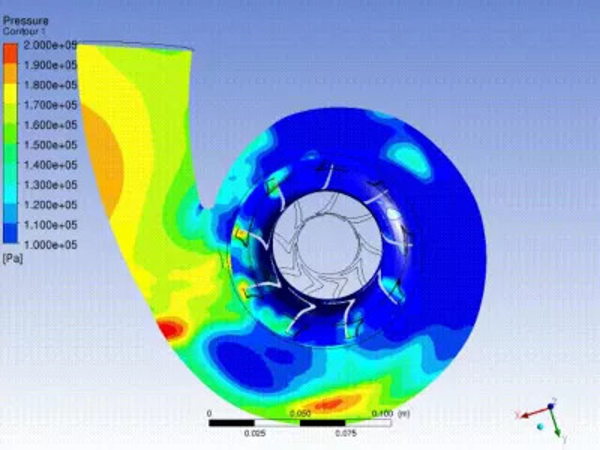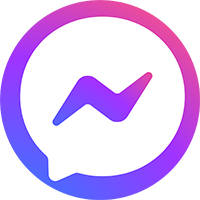Thay Đổi Ngôn Ngữ Trong SolidWorks: Hướng Dẫn Chi Tiết
Thay đổi ngôn ngữ trong SolidWorks là một trong những tính năng hữu ích giúp người dùng có thể tùy chỉnh giao diện phần mềm theo ngôn ngữ mong muốn. Trong bài viết này, ICHIBAN TECH sẽ cung cấp hướng dẫn chi tiết để bạn có thể thực hiện việc này một cách dễ dàng và nhanh chóng.
1. Giới thiệu về phần mềm SolidWorks
SolidWorks là phần mềm thiết kế 3D mạnh mẽ được sử dụng rộng rãi trong ngành công nghiệp cơ khí và kỹ thuật. Với các tính năng vượt trội, SolidWorks giúp người dùng tạo ra các mô hình 3D chính xác và hiệu quả.

Tuy nhiên, không phải ai cũng thành thạo tiếng Anh hoặc các ngôn ngữ mặc định trong phần mềm. Vì vậy, tính năng thay đổi ngôn ngữ trong SolidWorks đã được phát triển để giúp người dùng dễ dàng chuyển đổi ngôn ngữ giao diện phần mềm, phù hợp với nhu cầu sử dụng của mình.
2. Lý do nên thay đổi ngôn ngữ trong SolidWorks là gì?
Việc thay đổi ngôn ngữ trong SolidWorks mang lại nhiều lợi ích thiết thực. Từ việc tối ưu hóa trải nghiệm người dùng cho đến cải thiện sự phối hợp trong nhóm đa quốc gia. Đây là một tính năng quan trọng, đặc biệt trong môi trường làm việc quốc tế hoặc khi làm việc trong các dự án lớn yêu cầu sự hợp tác giữa các nhóm kỹ thuật từ nhiều quốc gia khác nhau.

2.1. Tối ưu hóa trải nghiệm người dùng
Việc thay đổi ngôn ngữ trong SolidWorks giúp người dùng làm việc dễ dàng hơn, đặc biệt đối với những người không thành thạo tiếng Anh. Ngôn ngữ phù hợp giúp họ dễ dàng hiểu các lệnh, công cụ và chức năng trong phần mềm mà không gặp khó khăn về ngôn ngữ. Khi sử dụng ngôn ngữ quen thuộc, người dùng có thể thao tác nhanh chóng và chính xác hơn, từ đó tiết kiệm thời gian và tăng năng suất làm việc.
2.2. Phù hợp với đội ngũ đa ngôn ngữ
Trong môi trường làm việc quốc tế hoặc nhóm kỹ thuật đa quốc gia, việc thay đổi ngôn ngữ phần mềm là rất quan trọng. Nó giúp các thành viên trong nhóm dễ dàng giao tiếp và trao đổi công việc mà không gặp phải rào cản ngôn ngữ. Điều này đặc biệt hữu ích trong các dự án lớn, nơi mà nhiều quốc gia tham gia và các kỹ thuật viên, thiết kế viên từ các nơi khác nhau cần phối hợp chặt chẽ.
2.3. Cải thiện khả năng đào tạo và hỗ trợ
Việc thay đổi ngôn ngữ trong SolidWorks còn giúp nâng cao hiệu quả đào tạo và hỗ trợ kỹ thuật. Các tổ chức có thể tạo tài liệu đào tạo hoặc video hướng dẫn bằng ngôn ngữ mà người dùng quen thuộc, giúp họ tiếp thu nhanh chóng và dễ dàng hơn. Điều này đặc biệt quan trọng trong các doanh nghiệp lớn hoặc các cơ sở đào tạo, nơi có nhiều học viên hoặc nhân viên sử dụng phần mềm. Việc cung cấp tài liệu và hướng dẫn bằng ngôn ngữ phù hợp sẽ giúp người học nhanh chóng làm quen và sử dụng phần mềm một cách hiệu quả.
3. Cách thay đổi ngôn ngữ trong SolidWorks dễ dàng
Để làm việc hiệu quả hơn với SolidWorks, thay đổi ngôn ngữ giao diện phần mềm là một bước quan trọng. Việc này không chỉ giúp người dùng dễ dàng sử dụng phần mềm mà còn giúp giảm bớt các sai sót do sự không hiểu về ngôn ngữ. Sau đây là các bước cụ thể để thay đổi ngôn ngữ trong SolidWorks, giúp bạn tối ưu hóa trải nghiệm sử dụng phần mềm.
3.1. Bước 1: Kiểm tra phiên bản SolidWorks của bạn
Trước khi tiến hành thay đổi ngôn ngữ, bạn cần chắc chắn rằng phiên bản SolidWorks bạn đang sử dụng hỗ trợ tính năng này. Hầu hết các phiên bản mới của SolidWorks đều cho phép thay đổi ngôn ngữ.
Tuy nhiên đối với các phiên bản cũ, bạn cần kiểm tra lại để đảm bảo tính năng này có sẵn. Nếu phiên bản của bạn không hỗ trợ, hãy cân nhắc việc nâng cấp phần mềm lên phiên bản mới nhất.
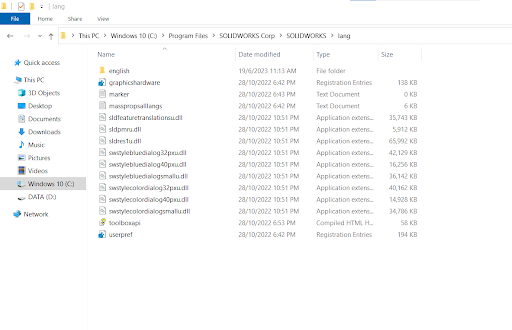
3.2. Bước 2: Tải ngôn ngữ bạn cần
SolidWorks hỗ trợ nhiều ngôn ngữ khác nhau. Bao gồm Tiếng Anh, Tiếng Việt, Tiếng Trung và nhiều ngôn ngữ khác. Để thay đổi ngôn ngữ, trước hết bạn cần tải gói ngôn ngữ tương ứng từ trang web chính thức của SolidWorks hoặc từ phần mềm. Quá trình tải gói ngôn ngữ này rất đơn giản, và bạn chỉ cần làm theo các hướng dẫn trên website của SolidWorks để cài đặt ngôn ngữ mới.
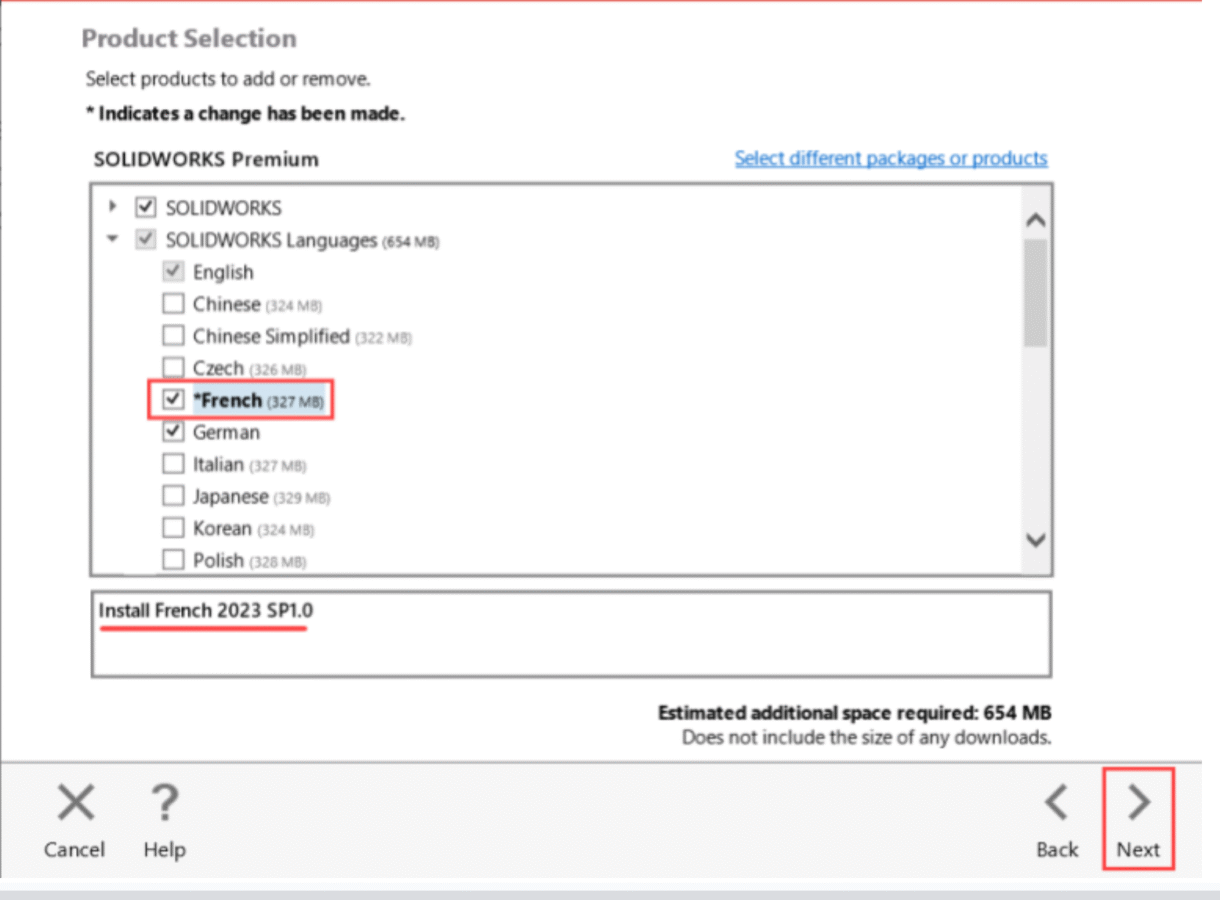
3.3. Bước 3: Thực hiện thay đổi ngôn ngữ
- Mở SolidWorks > Vào mục Options trong menu Tools.
- Chọn tab System Options.
- Trong mục General, bạn sẽ thấy tùy chọn Language > Tại đây, bạn có thể chọn ngôn ngữ mà bạn muốn sử dụng từ danh sách có sẵn. Các ngôn ngữ hỗ trợ sẽ được hiển thị rõ ràng. Từ Tiếng Anh đến các ngôn ngữ khác như Tiếng Việt hoặc Tiếng Trung.
- Sau khi chọn ngôn ngữ mong muốn, bạn cần khởi động lại SolidWorks để thay đổi có hiệu lực. Việc này giúp đảm bảo rằng giao diện và các tính năng sẽ được cập nhật đồng bộ với ngôn ngữ mới.
3.4. Bước 4: Kiểm tra lại giao diện
Sau khi khởi động lại phần mềm, giao diện của SolidWorks sẽ được hiển thị bằng ngôn ngữ bạn vừa chọn. Hãy kiểm tra kỹ các mục và công cụ trong phần mềm để chắc chắn rằng ngôn ngữ đã được thay đổi đúng.
Nếu vẫn còn phần nào chưa thay đổi, bạn có thể thử lại quá trình thay đổi ngôn ngữ hoặc kiểm tra lại cài đặt ngôn ngữ trong System Options.
Với những bước đơn giản trên, bạn có thể dễ dàng thay đổi ngôn ngữ trong SolidWorks, giúp cải thiện trải nghiệm sử dụng và tăng hiệu quả làm việc.
4. Lưu ý khi thay đổi ngôn ngữ trong SolidWorks
Khi thay đổi ngôn ngữ trong SolidWorks, bạn cần lưu ý một số yếu tố để đảm bảo quá trình chuyển đổi diễn ra suôn sẻ mà không gặp phải các vấn đề phát sinh. Dưới đây là các lưu ý quan trọng mà bạn cần chú ý khi thực hiện thay đổi ngôn ngữ trong SolidWorks.
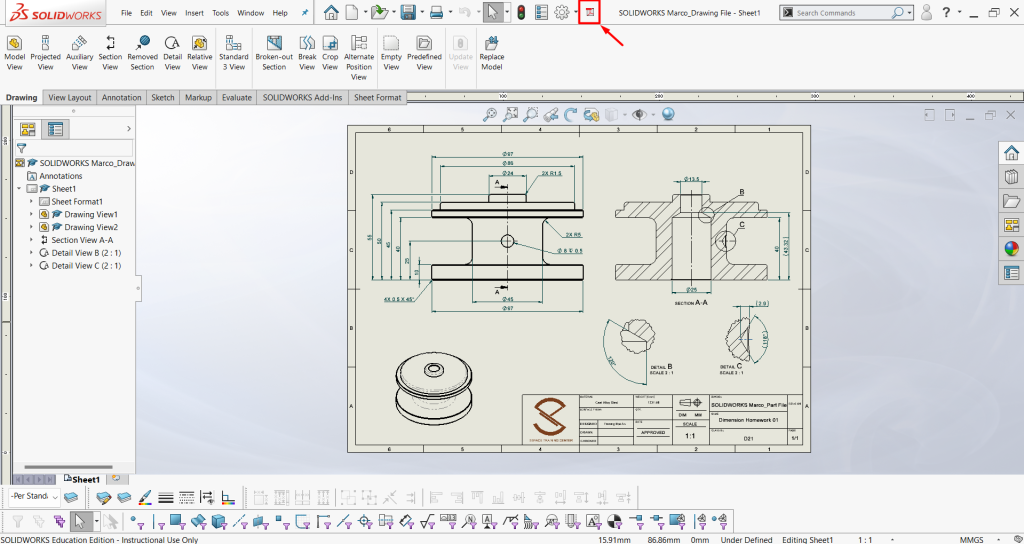
4.1. Đảm bảo tải đúng ngôn ngữ
SolidWorks hỗ trợ nhiều ngôn ngữ khác nhau, và mỗi ngôn ngữ có thể có các gói cài đặt riêng biệt. Nếu bạn tải và cài đặt sai gói ngôn ngữ, phần mềm có thể gặp phải lỗi hoặc không hiển thị đúng cách.
Vì vậy, trước khi thay đổi, hãy chắc chắn rằng bạn tải gói ngôn ngữ phù hợp với phiên bản SolidWorks bạn đang sử dụng. Tránh các vấn đề liên quan đến khả năng tương thích.
4.2. Kiểm tra lại các cài đặt hệ thống
Đôi khi, các cài đặt hệ thống của bạn có thể không tương thích với ngôn ngữ mới sau khi thay đổi. Điều này đặc biệt xảy ra khi bạn đang làm việc với phiên bản SolidWorks đa ngôn ngữ, hoặc khi bạn sử dụng một ngôn ngữ ít phổ biến.
Trước khi thay đổi ngôn ngữ, hãy kiểm tra các cài đặt hệ thống của bạn để đảm bảo rằng chúng hỗ trợ ngôn ngữ mới và không gây ra xung đột. Bạn cũng nên kiểm tra lại các cài đặt font chữ và các tính năng đặc biệt khác để chắc chắn mọi thứ hoạt động bình thường sau khi thay đổi.
4.3. Chú ý đến các tài liệu và hướng dẫn
Khi bạn thay đổi ngôn ngữ trong SolidWorks, các tài liệu và hướng dẫn trong phần mềm cũng sẽ thay đổi theo ngôn ngữ mới. Nếu bạn đang làm việc với các tài liệu hướng dẫn, video hoặc tài liệu kỹ thuật bằng ngôn ngữ khác. Điều này có thể gây ra sự nhầm lẫn trong quá trình làm việc.
Bạn cần chú ý rằng khi ngôn ngữ giao diện thay đổi, các hướng dẫn và tài liệu hỗ trợ có thể được chuyển sang ngôn ngữ mới. Do đó nếu bạn không quen thuộc với ngôn ngữ đó, có thể gây khó khăn trong việc hiểu và áp dụng hướng dẫn. Nếu cần, bạn có thể tìm các tài liệu hỗ trợ bằng ngôn ngữ bạn dễ tiếp thu hơn.
5. Các câu hỏi thường gặp khi thay đổi ngôn ngữ trong SolidWorks
Khi thay đổi ngôn ngữ trong SolidWorks, người dùng có thể gặp phải một số câu hỏi hoặc thắc mắc. Dưới đây là những câu hỏi thường gặp và giải đáp chi tiết giúp bạn dễ dàng thực hiện các bước thay đổi ngôn ngữ một cách hiệu quả.
5.1. Làm sao để quay lại ngôn ngữ mặc định trong SolidWorks?
Nếu bạn muốn quay lại ngôn ngữ mặc định của SolidWorks sau khi thay đổi, quy trình rất đơn giản. Bạn chỉ cần thực hiện lại các bước thay đổi ngôn ngữ như đã mô tả trước đó và chọn ngôn ngữ gốc của phần mềm.
Sau khi chọn lại ngôn ngữ mặc định, bạn sẽ cần khởi động lại SolidWorks để các thay đổi có hiệu lực. Quá trình này rất nhanh chóng và không gây gián đoạn công việc của bạn.
5.2. SolidWorks có hỗ trợ ngôn ngữ Tiếng Việt không?
Có, SolidWorks hỗ trợ ngôn ngữ Tiếng Việt. Điều này giúp người dùng Việt Nam dễ dàng thao tác và làm việc trong môi trường phần mềm mà không gặp phải khó khăn về ngôn ngữ.
Khi sử dụng SolidWorks bằng Tiếng Việt, các lệnh, công cụ và hướng dẫn sẽ được hiển thị bằng tiếng mẹ đẻ. Giúp người dùng dễ dàng làm quen và sử dụng phần mềm một cách hiệu quả hơn. Bạn chỉ cần tải gói ngôn ngữ Tiếng Việt và cài đặt theo các bước hướng dẫn là có thể sử dụng phần mềm trong ngôn ngữ này.
5.3. Tôi có thể thay đổi ngôn ngữ trong khi đang làm việc không?
Câu trả lời là CÓ, bạn hoàn toàn có thể thay đổi ngôn ngữ trong khi đang sử dụng SolidWorks mà không cần phải dừng lại công việc. Tuy nhiên, để ngôn ngữ mới có hiệu lực, bạn cần phải khởi động lại phần mềm sau khi chọn ngôn ngữ mong muốn.
Đây là một bước đơn giản nhưng cần thiết để hệ thống cập nhật giao diện và các tính năng phần mềm theo ngôn ngữ mới. Mặc dù bạn có thể thực hiện thay đổi ngôn ngữ bất kỳ lúc nào, nhưng việc khởi động lại SolidWorks sẽ giúp bạn tận dụng tối đa các cải tiến và đảm bảo phần mềm hoạt động mượt mà sau khi thay đổi ngôn ngữ.
6. Kết luận
Việc thay đổi ngôn ngữ trong SolidWorks là một tính năng vô cùng hữu ích cho người dùng, giúp tối ưu hóa công việc và cải thiện hiệu suất làm việc. Chỉ với vài bước đơn giản, bạn có thể dễ dàng thay đổi ngôn ngữ của phần mềm và tạo ra một trải nghiệm làm việc phù hợp với nhu cầu của mình. Chúc bạn thành công!